Funcția „Coloană” din Excel este o modalitate excelentă de a insera rapid o coloană în foaia de calcul. Pentru a utiliza funcția „Coloane”, pur și simplu selectați celula în care doriți să fie inserată coloana și apoi faceți clic pe butonul „Coloane” din fila „Inserare”. De asemenea, puteți utiliza funcția „Coloane” pentru a insera mai multe coloane în foaia de calcul. Pentru a face acest lucru, pur și simplu selectați intervalul de celule în care doriți să fie inserate coloanele și apoi faceți clic pe butonul „Coloane” din fila „Inserare”. Dacă doriți să inserați o coloană într-o anumită locație, puteți utiliza funcția „Inserare coloană”. Pentru a utiliza această funcție, pur și simplu selectați celula în care doriți să fie inserată coloana și apoi faceți clic pe butonul „Inserare coloană” din fila „Inserare”. După ce ați inserat coloana, puteți utiliza funcția „Format coloană” pentru a formata coloana. Pentru a utiliza funcția „Format coloană”, pur și simplu selectați coloana pe care doriți să o formatați și apoi faceți clic pe butonul „Format coloană” din fila „Format”.
Funcțiile sunt o parte importantă a Excel și ajută la calcularea multor date pentru mulți utilizatori. Coloană funcţii şi coloane funcțiile sunt funcții de căutare și link în Microsoft Excel .
funcția coloană returnează numărul coloanei de referință și formula sa este |_+_|.
Sintaxa funcției de coloană:
Coloană
Legătură : Celula sau intervalul de celule sau intervalul de celule pentru care doriți să returnați numărul coloanei. Nu este obligatoriu.
Funcția de coloană returnează numărul de coloane din link, iar formula sa este |_+_|.
Sintaxa funcției Coloane:
coloane
O multitudine : o matrice sau o formulă de matrice sau o referință la un interval de celule care necesită numărul de coloane. Necesar.
tcp ip optimize
Cum se utilizează funcția de coloană Excel
lansa Microsoft Excel .

Tastați în celulă A1, =Coloană().
Apoi apasa A intra .
Veți observa că celula va returna numărul celulei care conține formula.

Introduceți oricare dintre celulele foii de calcul = Coloana(D4) .
Apoi apăsați Enter și rezultatul este 4 deoarece numărul coloanei D este 4.
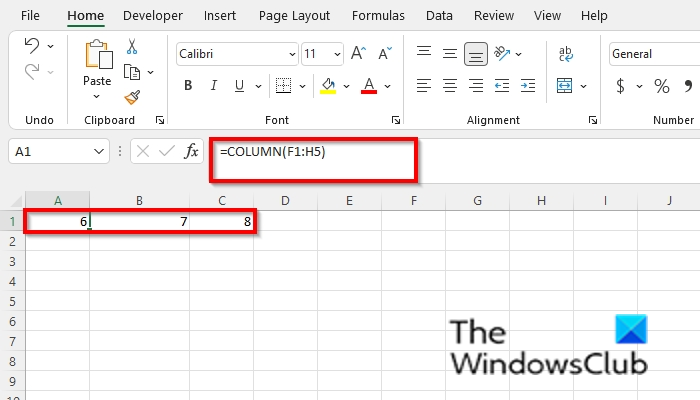
Introduceți oricare dintre celulele foii de calcul =Coloană(=Coloană(F1:H5) .
Apoi apasa A intra , iar rezultatul va fi 6,7 și 8.
Există alte două metode de utilizare a funcției Column.
Metoda unu este să dai clic pe FX butonul din colțul din stânga sus al foii de lucru Excel.
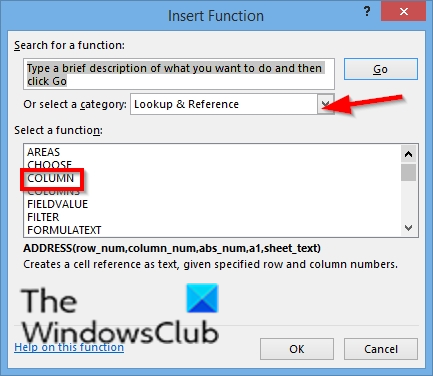
Un Funcția de inserare va apărea o casetă de dialog.
În interiorul casetei de dialog din secțiune Selectați o categorie , Alegeți Caută și link din lista.
În capitolul Selectați funcția , alege Coloană funcția din listă.
Apoi apasa AMENDA.
cartea de suprafață nu se încarcă
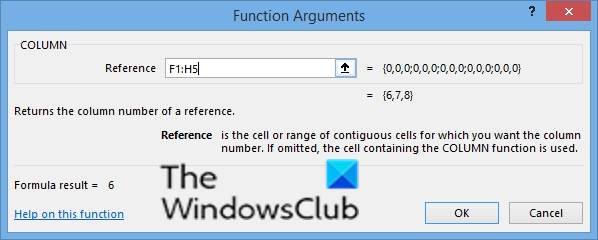
A Argumente ale funcției se va deschide o casetă de dialog.
ÎN Legătură câmpul de introducere, introduceți celulă F1:H5 .
Apoi apasa AMENDA.
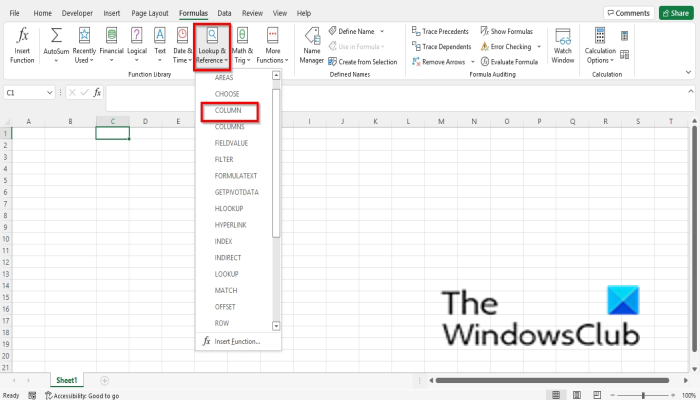
Metoda a doua este să dai clic pe Formule filă și faceți clic Caută și link buton în Biblioteca de funcții grup.
Apoi selectați Coloană din meniul drop-down.
A Argumente ale funcției se va deschide o casetă de dialog.
Urmați aceeași metodă ca în metoda 1.
cum se schimbă modul bios de la vechiul la uefi windows 10
Apoi apasa Bine .
Cum să utilizați funcția Coloane Excel

Introduceți în oricare dintre celule = COLONNE(D1:E8).
Apoi apasa A intra .
Rezultatul este 2 deoarece acesta este numărul de coloane din link.
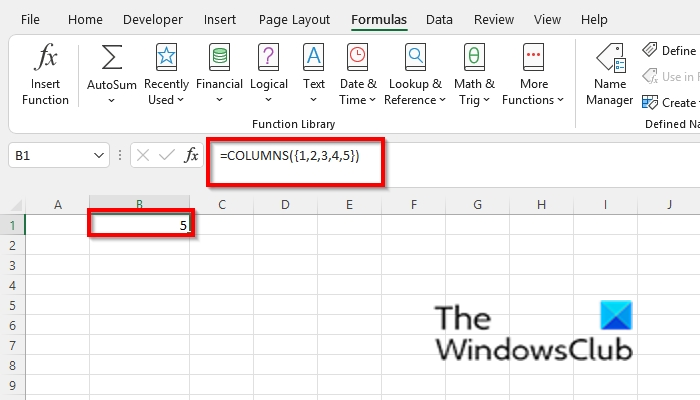
Introduceți oricare dintre celulele foii de calcul = COLONNE({1,2,3,4,5}) .
Apoi apăsați Enter și rezultatul este 5, deoarece acesta oferă numărul de coloane pentru constanta matricei.
Există alte două metode de utilizare a funcției Coloane.
Metoda unu este să dai clic pe FX butonul din colțul din stânga sus al foii de lucru Excel.
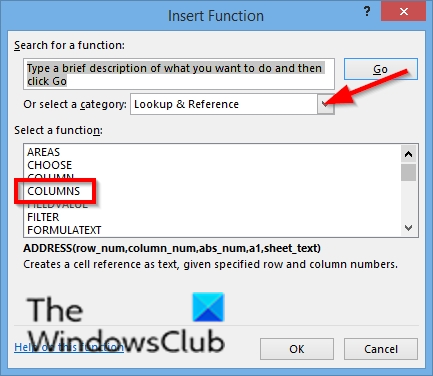
Un Funcția de inserare va apărea o casetă de dialog.
În interiorul casetei de dialog din secțiune Selectați o categorie , Alegeți Caută și link din lista.
În capitolul Selectați funcția , alege coloane funcția din listă.
Apoi apasa AMENDA.
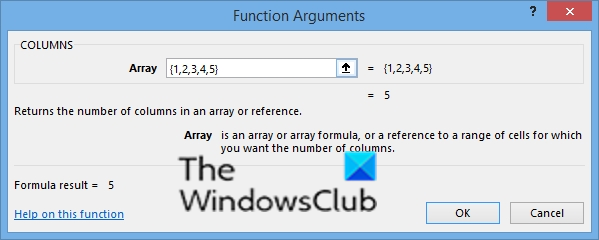
nu se poate șterge folderul Windows 10 acces refuzat
A Argumente ale funcției se va deschide o casetă de dialog.
ÎN Legătură câmpul de introducere, introduceți celulă {1,2,,4,5}.
Apoi apasa AMENDA.
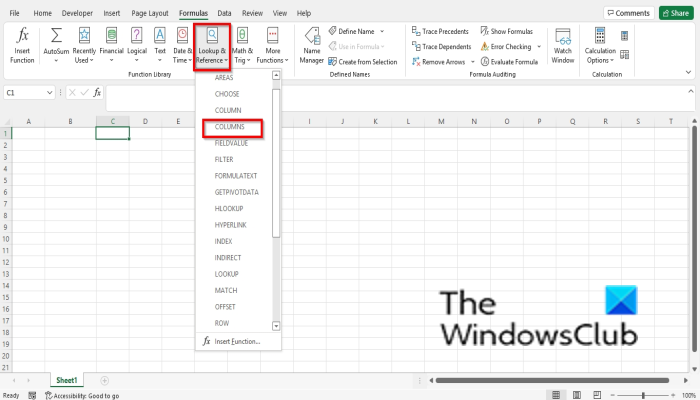
Metoda a doua este să dai clic pe Formule filă și faceți clic Caută și link buton în Biblioteca de funcții grup.
Apoi selectați coloane din meniul drop-down.
A Argumente ale funcției se va deschide o casetă de dialog.
Urmați aceeași metodă ca în Metoda 1.
Apoi apasa Bine .
CITIT : Cum se utilizează funcția SPELL în Excel
Ce este o coloană în Excel?
În Microsoft Excel, o coloană rulează orizontal și apare ca un titlu în ordine alfabetică în partea de sus a foii de calcul. Într-o foaie de calcul Excel pot exista un total de 16.384 de coloane. Datele merg de sus în jos.
CITIT : Cum se utilizează funcția SUM în Excel
Cum se scrie într-o coloană în Excel?
Dacă doriți să inserați o coloană în Excel, faceți clic pe coloană și faceți clic pe „Inserare” din meniul contextual. Va apărea o coloană. Pentru a introduce text sub titlul unei coloane, faceți clic pe rândul de sub coloană și introduceți detaliile dvs.
Sperăm că acest ghid vă va ajuta să înțelegeți cum să utilizați caracteristica Coloane și coloane în Microsoft Excel; Dacă aveți întrebări despre tutorial, spuneți-ne în comentarii.















